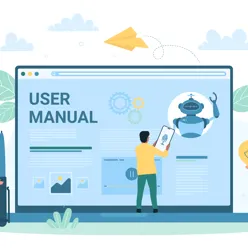Jobbe hjemmefra eller på reise – hjemmekontor
Det finnes flere måter å få tilgang til Helse Midt-Norges IKT-løsninger på når du ikke er på jobb. Informasjonen på denne nettsiden er kun en oversikt over de ulike alternativene og hvor du finner mer informasjon om bestilling og oppsett av disse tjenestene.
Har du problemer etter å ha koblet deg opp via hjemmekontor eller når du befinner deg fysisk på en av Helse Midt-Norge sine lokaler vil du ha tilgang til hemithjelp.no og vil finne mer nyttig informasjon der.
Bærbar Puls-PC
Problemer med å logge på Puls-PC hjemmefra?
Har du fått ny PC, eller har den blitt reinstallert siden sist du brukte den og du får beskjed om at domenet ikke er tilgjengelig?
Problemer med WiFi på offentlig sted?
Enkelte hoteller og flyplasser har en Wifi side hvor man må logge på, før man når Helse Midt-Norges nettverk. Denne pålogginga fungerer ikke alltid. Det er to alternativer som kan prøves:
- Prøv først å åpne denne nettsiden ved å klikke her: http://neverssl.com.
Hvis du får opp pålogging til Wifi som tilhører stedet der du er, må du følge veiledningen der for å komme på nett.
Når du er kommet på nett vil PC-en koble seg til Helse Midt-Norges nettverk.
Du kan lese mer om hvordan dette fungerer her. - Prøv å koble til internett via mobiltelefonen i stedet for det lokale Wifi nettet. Se egen artikkel:
Hvordan dele internett fra mobil (PDF)
Ekstern Sprint
Brukermanualer:
Tilgang til Ekstern Sprint fra privat PC eller nettbrett (PDF)
Instruksjonsvideoer:
NB! Disse videoene er laget med eldre versjon av VMware Horizon. Les derfor brukernmanual i PDF for nye skjermbilder.
Hvordan bruke "Ekstern Sprint" fra Windows-PC? (VIDEO)Hvordan bruke "Ekstern Sprint" fra Mac? (VIDEO)
Webmail
E-post og kalender for PC / Mac / mobil / nettbrett. Lar deg åpne e-post og kalender på de fleste enheter som kan åpne vanlige internettsider. Tjenesten må bestilles av tilgangsbestiller.
Les e-post og kalender på privat PC eller nettbrett (PDF)
Skype for business på mobil
Det er mulig å delta i møter via Skype for business via mobiltelefon og nettbrett.
Hvordan logge på Skype for Business på mobiltelefon og nettbrett (PDF)
Bruker du videopoliklinikk hjemmefra og skal koble til med mobil?
Se denne veiledningen til hvordan du kobler til møtet og henter inn pasient fra lobby (PDF)
Tilgang til trådløst internett på private enheter - BYOD